جدول محتوایی
کاربر root
SSH یک ابزار عالی است، زیرا به کاربران لینوکس امکان دسترسی آسان کنسول به هر رایانه ای از طریق شبکه را می دهد. یکی از راههای بهبود تجربه SSH در لینوکس، فعال کردن ورود به سیستم SSH بعنوان یوزر root است. با انجام یک سری تنظیمات ساده، ورود سریع و مستقیم از طریق اکانت یوزر Root برای انجام وظایف در سطح سیستم انجام میشود.
Root به دلایل امنیتی به طور پیش فرض در SSH فعال نیست. با این حال، اگر سیستم های زیادی را مدیریت می کنید و برای اجرای اسکریپت ها، اتوماسیون و غیره نیاز به دسترسی بعنوان یوزر root ثابت دارید، فعال کردن این ویژگی ضروری است.
[adrotate banner=”2″]
پسوورد root
اولین قدم برای فعال کردن Root Login توسط یوزر از طریق SSH، فعال کردن حساب Root است. برای بسیاری از توزیعهای لینوکس (اوبونتو و سایرین مانند آن)، Root برای امنیت فعال نیست. بجا آن، کاربران همه چیز را از طریق امتیازات sudo انجام می دهند. در بیشتر موارد، استفاده نکردن از حساب یوزر Root خوب است و sudo می تواند اکثر کار ها را انجام دهد. با این حال، با SSH، کاربران باید رمز عبور Root را بدانند.
ابتدا با نرم افزار PuTTY وارد سرور خود شوید. اگر نمیدانید چگونه باید از طریق نرم افزار PuTTY با سرور خود اتصال ssh برقرار کنید، آموزش ما را با موضوع نحوه اتصال به سرور مجازی با استفاده از SSH بخوانید.
اگر توزیع لینوکس خود را راهاندازی کردهاید و یوزر Root را پیکربندی نکردهاید، برای راهاندازی Root باید مراحل زیر را دنبال کنید. توجه داشته باشید که این فرایند، توسط کاربری که توانایی استفاده از sudo را ندارد کار نخواهد کرد. در محیط خط فرمان نرم افزار پوتی، مراحل زیر را طی کنید.
دستور زیر را وارد کنید تا بخش روت برایتان فعال شود:
sudo -s
استفاده از sudo با -s یوزر وارد محیط root میشود. اینجا، باید دستور پسوورد جدید را برای یوزر root فراخوانی کرد.
passwd
اجرای passwd از یوزر می خواهد که new UNIX password را مشخص کند. رمز عبور جدید اکانت Root را در رایانه شخصی خود بنویسید. مطمئن شوید که یک رمز عبور امن اما مطمئن برای حساب یوزر root ایجاد کنید.
پس از تنظیم رمز عبور، با دستور exit از پوسته Root خارج شوید.
exit
در نهایت، با وارد شدن به آن از طریق su مطمئن شوید که رمز عبور جدید Root کار می کند.
فعال کردن لاگین با یوزر root
اکنون که می دانیم امکان ورود به عنوان یوزرRoot وجود دارد، زمان آن رسیده است که تنظیمات ورود به سیستم Root را در فایل پیکربندی SSHD فعال کنیم. در این مرحله هم، باید از طریق نرم افزار پوتی به سرور متصل شویم. (میتوانید آموزش اتصال ssh به سرور با پوتی را در این صفحه ببینید).
ما از طریق SSH به سرور متصل هستیم. سپس، با ورود از طریق su، اتصال معمولی را به دسترسی روت ارتقا دهید.
su –
سپس، با استفاده از ویرایشگر متن نانو، فایل پیکربندی سرور SSH را باز کنید.
nano /etc/ssh/sshd_config
به فایل پیکربندی که باز میشود دقت کنید، “PermitRootLogin” را پیدا کنید. ممکن است جلوی آن “no” باشد. اگر چنین است، “no” را به “yes” تغییر دهید.
در موارد دیگر، ممکن است روبروی “PermitRootLogin” عبارت “prohibit-password” نوشته شده باشد. آن را حذف کنید و و به جای آن “yes” را تایپ کنید.
#LoginGraceTime 2m
PermitRootLogin yes
#StrictModes yes
#MaxAuthTries 6
#MaxSessions 10
پس از تغییر تنظیمات Root برای سرور SSH، باید تغییرات پیکربندی را ذخیره کنید. تغییرات پیکربندی در Nano با فشار دادن ترکیب کیبورد Ctrl + O ذخیره می شود. وقتی پیکربندی به درستی ذخیره شد، ویرایشگر نانو را با Ctrl + X ببندید.
اعمال تنظیمات یوزر root
اکنون که ورود یوزر Root در تنظیمات فعال شده، برای اعمال تغییرات باید دیمون SSH را مجددا راه اندازی کنید. در اکثر رایانه های لینوکس این کار به راحتی با systemd قابل انجام است. در ترمینال یا خط فرمان پوتی، با su یا sudo به root دسترسی پیدا کنید:
sudo -s
پس از رفتن به حالت root، از یکی از دستورات زیر برای راه اندازی مجدد دیمون SSH استفاده کنید:
service ssh restart
یا:
systemctl restart sshd
پس از آن دستور reboot را اجرا کنید تا سرور بطور کامل بوت مجدد شود.
reboot
اکنون میتوانید با نام کاربری root به سرور مجازی خود لاگین کنید:
root@ssh-server-ip
برای غیر فعال کردن لاگین بصورت یوزر root هم میتوانید آموزش زیر را ببینید:
در این آموزش یاد گرفتیم که چگونه میتوانیم یوزر root را برای دسترسی و لاگین به سرور فعال کنیم. امیدوارم این آموزش برایتان مفید بوده باشد.
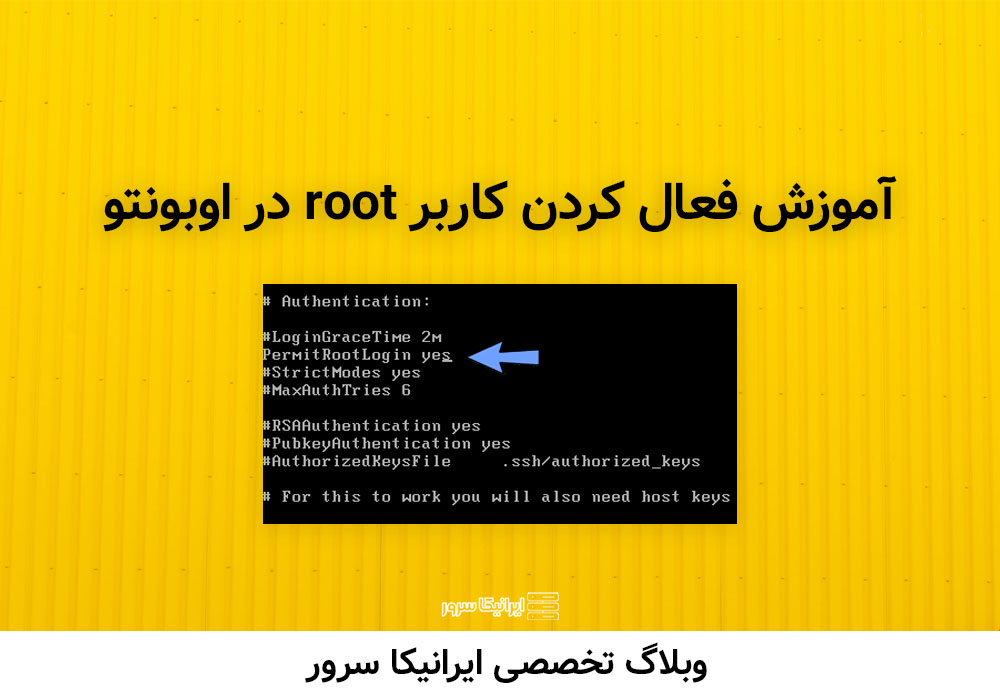

تخفیف هاست هم دارید .؟
عالی مثل همیشه
ممنون هرچی در مورد این موضوع میخواستم به راحتی عنوان کرده بودید
سایت خوبی دارید مطالبش عالیه
عالی عالی ممنون
سایت خوبی دارید مطالبش عالیه
کش کردن وردپرس با W3 Total Cache رو تنظیم کردم اما improvement محسوسی نمیبینم. آیا Redis object cache بهتر جواب میده؟
برای کار تیمی روی این پروژه چه workflowای رو پیشنهاد میدید؟ الان از GitLab استفاده میکنیم اما deployment process بهینه نیست.
مشکل white screen موقع آپدیت وردپرس دارم. debug mode رو فعال کردم و خطای fatal memory allocation میاد. memory_limit رو هم افزایش دادم.
این پلاگین رو روی سایت وردپرسی نصب کردم اما متأسفانه با قالب conflict داره. developer پلاگین میگه مشکل از قالب هست.
این فریمورک جدید رو تست کردید؟ به نظر میاد امکانات خیلی خوبی داره اما مستنداتش هنوز کامل نیست. تجربه کار باهاش چطوره؟